Как исправить отсутствие или исчезновение клавиатуры iPhone / iPad
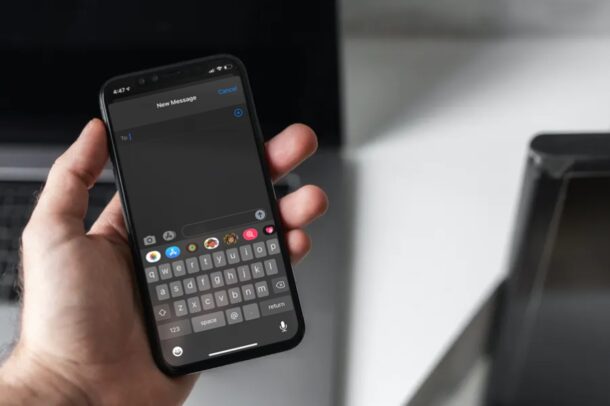
У вас возникли проблемы с активацией экранной клавиатуры на вашем iPhone или iPad? В частности, клавиатура не отображается на экране при нажатии на текстовое поле или исчезает случайным образом? Это могло быть вызвано разными причинами, но обычно это не так сложно решить, поэтому, если вам интересно «Почему моя клавиатура не отображается на iPhone / iPad?» затем продолжайте читать, чтобы исправить проблему.
Проблемы с клавиатурой на iPhone не являются редкостью, поскольку после обновления программного обеспечения с ними сталкивается довольно много пользователей. С этой конкретной проблемой, когда клавиатура отсутствует или случайно исчезает, обычно сталкиваются пользователи, которые подключают клавиатуру Bluetooth к своим iPad для лучшего набора текста. Однако проблемы с прошивкой или просто ошибки в работе в целом также могут помешать отображению клавиатуры.
Программы для Windows, мобильные приложения, игры - ВСЁ БЕСПЛАТНО, в нашем закрытом телеграмм канале - Подписывайтесь:)
Если вы один из тех незадачливых пользователей iOS / iPadOS, которые в настоящее время сталкиваются с этой проблемой, мы здесь, чтобы помочь. В этой статье мы обсудим некоторые основные методы устранения неполадок, которым вы можете следовать, чтобы исправить отсутствующую клавиатуру iPhone или iPad и заставить ее снова появиться на экране.
Исправление и устранение неполадок, связанных с отсутствующей или исчезающей клавиатурой на iPhone и iPad
Обязательно следуйте каждому из этих методов устранения неполадок индивидуально и проверьте, отображается ли клавиатура при нажатии на текстовое поле. Теперь, без лишних слов, приступим.
Обновите iOS или iPadOS
Если у вас есть доступное обновление программного обеспечения iOS или iPadOS, установите его, так как оно может решить проблему за вас. Конечно, вы сначала захотите сделать резервную копию своего устройства.
Зайдите в Настройки> Общие> Обновление ПО и установите то, что доступно
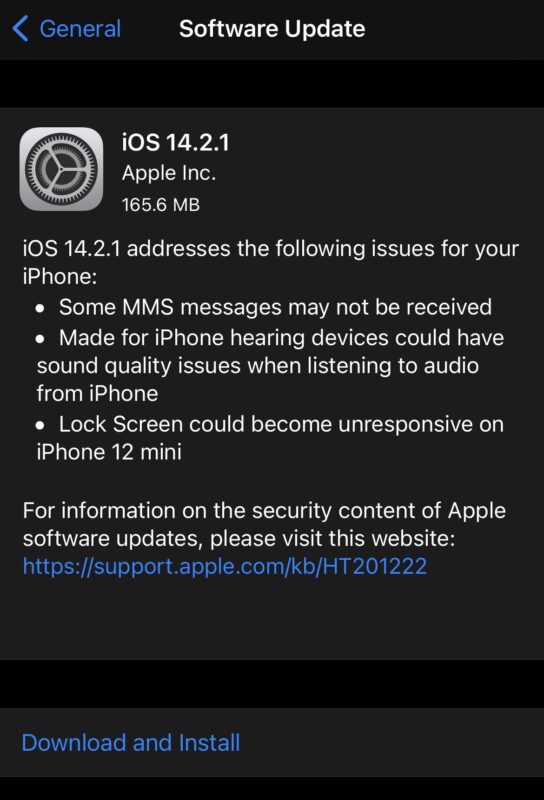
Это может решить проблему для вас, так как некоторые пользователи обнаружили, что клавиатура пропадала только в более ранних версиях iOS 14 или iPadOS 14, но не в более поздних версиях, аналогично проблеме с медленным отставанием клавиатуры..
Нажмите на область ввода текста
Двойное или тройное касание текстовой области на экране часто может привести к появлению клавиатуры, если она в противном случае скрыта за экраном.
Поверните устройство
Иногда поворот экрана устройства может привести к появлению клавиатуры, просто убедитесь, что блокировка ориентации отключена, иначе поворот ничего не даст.
Принудительно закрыть и перезапустить приложение
Если проблемы с исчезновением клавиатуры возникают только у определенного приложения, попробуйте принудительно закрыть его и перезапустить приложение.
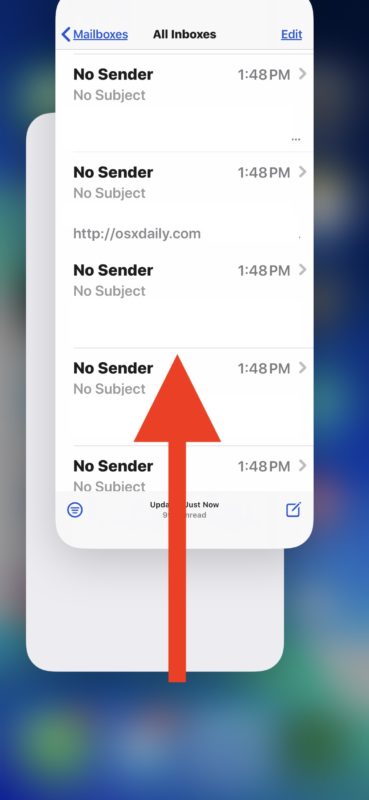
Принудительно закрыть приложения на iPad и iPhone так же просто, как перейти к переключателю приложений и провести пальцем вверх по приложению, которое вы хотите закрыть.
Обновить приложение
Опять же, если одно конкретное приложение вызывает проблему, проверьте, есть ли для этого приложения доступное обновление в App Store. Если это так, установите обновление, оно может решить проблему исчезающей клавиатуры.
Отключить Bluetooth
Этот шаг может быть очень полезным, если вы регулярно используете клавиатуру Bluetooth для набора текста на iPad. Обычно при сопряжении клавиатуры Bluetooth с iPad экранная клавиатура автоматически исчезает. Вот почему вам нужно убедиться, что ваш iPhone или iPad не подключен к ближайшему устройству Bluetooth. Чтобы выключить Bluetooth, перейдите в «Настройки» -> «Bluetooth» и отключите эту функцию с помощью переключателя. Кроме того, вы можете отключить его в Центре управления, нажав на переключатель Bluetooth. Теперь посмотрите, появляется ли экранная клавиатура. Если да, то вы знаете, кто виноват.
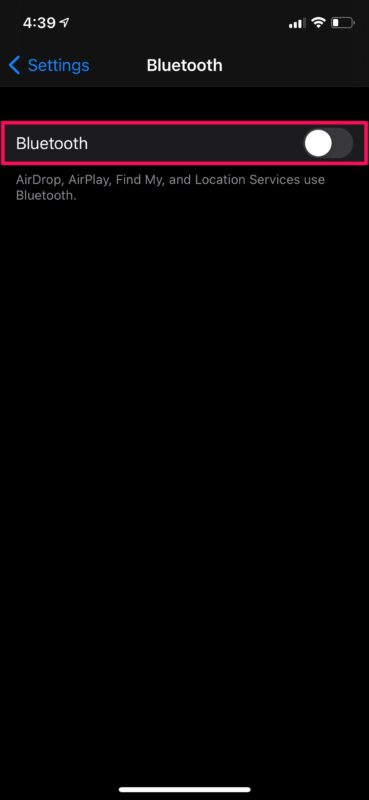
Перезагрузите iPhone / iPad
Если этот шаг по устранению неполадок не помог, вы можете попробовать перезагрузить устройство iOS / iPadOS и посмотреть, решит ли он проблему. Большинство мелких ошибок и сбоев, связанных с программным обеспечением, можно устранить, просто перезагрузив устройство. Если вы используете iPhone / iPad с Face ID, нажмите и удерживайте боковую кнопку и кнопку увеличения громкости, чтобы получить доступ к меню выключения. С другой стороны, если вы используете модель с Touch ID, вам просто нужно удерживать кнопку питания. Кроме того, вы также можете выключить свое устройство через настройки.
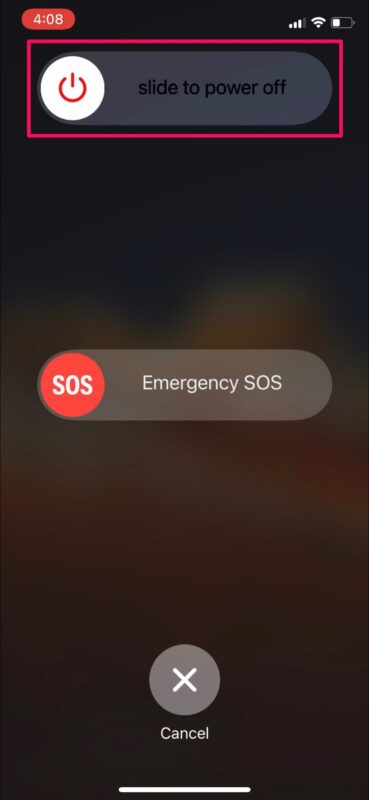
Сбросить все настройки
Необычная конфигурация настроек иногда может вызывать проблемы со стандартной клавиатурой iOS на вашем iPhone и iPad. Следовательно, восстановление заводских настроек iPhone или iPad по умолчанию может потенциально решить проблему в некоторых случаях. Если вы не знаете, как это сделать, просто следуйте инструкциям ниже.
Это не приведет к удалению данных, которые вы сохранили на своем iPhone. Однако он восстановит словарь клавиатуры, настройки сети, макет главного экрана, настройки местоположения и т. Д. Если вы не хотите навсегда потерять эти настройки, вам необходимо создать резервную копию своего устройства в iCloud или iTunes, прежде чем выполнять заводские настройки. сброс настроек.
Аппаратный сброс вашего iPhone / iPad
Аппаратный сброс, также известный как принудительный перезапуск, является своеобразным способом перезагрузки вашего iPhone или iPad, и он отличается от обычного перезапуска, который рассматривается как мягкий перезапуск. Для этого вам нужно быстро нажать несколько кнопок в зависимости от устройства, которое вы используете. На iPhone и iPad с физическими кнопками «Домой» это можно сделать, просто одновременно удерживая кнопку питания и кнопку «Домой», пока на экране не появится логотип Apple. На новых iPhone и iPad, у которых нет кнопки «Домой», вам нужно сначала нажать кнопку увеличения громкости, затем кнопку уменьшения громкости, а затем удерживать боковую кнопку / кнопку питания, пока не увидите логотип Apple.
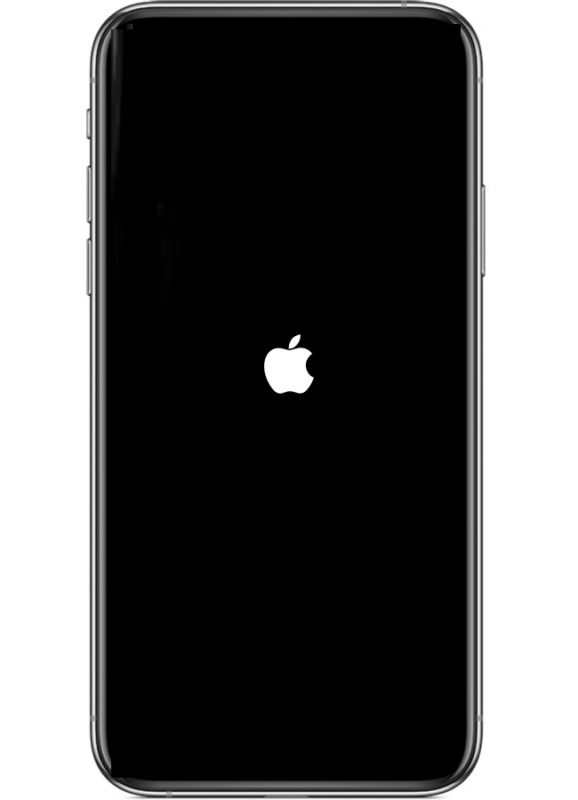
Ядерный вариант: стереть и восстановить
Если вам не повезло ни с одним из вышеперечисленных шагов по устранению неполадок, вы можете попробовать восстановить устройство, удалив его, а затем восстановив. Это может быть огромной проблемой и не рекомендуется для большинства пользователей. Тем не менее, если вы стремитесь решить проблему с клавиатурой и не обнаружите, что больше ничего не работает, вы можете выполнить сброс и восстановление. Помните, что при этом стираются все данные на устройстве, поэтому вы должны быть уверены, что у вас есть резервная копия. После создания полной резервной копии сброс устройства можно выполнить, выбрав «Настройки» -> «Основные» -> «Сброс» -> «Стереть все содержимое и настройки» на вашем iPhone. Не забудьте заранее сделать резервную копию всех своих данных в iCloud или iTunes, иначе вам нечего будет восстанавливать.
Это все, что нужно сделать. К настоящему моменту вы должны были заставить клавиатуру появиться на экране.
Проблемы по-прежнему возникают? Помимо предложенных выше предложений, вы можете связаться со службой поддержки Apple. Вы можете поговорить с руководителем службы поддержки Apple или поговорить с действующим агентом Apple в соответствии с вашими предпочтениями.
Мы надеемся, что вы, наконец, смогли предотвратить случайное исчезновение экранной клавиатуры вашего iPhone или iPad. Какой из этих методов устранения неполадок сработал для вас? Есть ли у вас какие-либо дополнительные советы, которые помогут исправить отсутствующую клавиатуру? Сообщите нам свои ценные мысли и поделитесь своим опытом в разделе комментариев ниже.
Программы для Windows, мобильные приложения, игры - ВСЁ БЕСПЛАТНО, в нашем закрытом телеграмм канале - Подписывайтесь:)